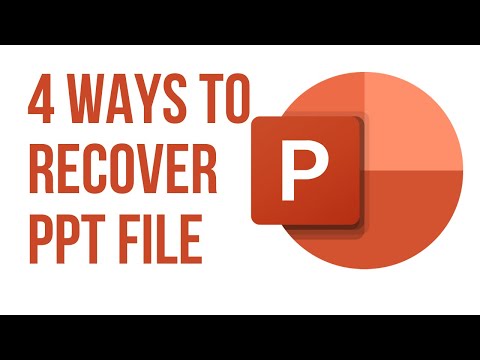
תוֹכֶן
שפותחה על ידי מיקרוסופט, PowerPoint הוא אחד היישומים המצגת הנפוץ ביותר בעולם. הוא נכלל בחבילת הפרודוקטיביות של Office ומאפשר למשתמשים ליצור תצוגות שקופיות שניתן להציג על מסך המחשב או באמצעות מקרן. מאחר שהתוכנה משתמשת בקבצים זמניים כדי להקליט תוכן שלא נשמר, ייתכן שתוכל לשחזר את המצגת אם סגרת בטעות את התוכנית מבלי לשמור. אם העותק הזמני עדיין זמין, כלי החיפוש של Windows יכול לעזור לך למצוא אותו.
הוראות

-
לחץ על כפתור "התחל" ובחר "מחשב". אם אינך רואה אפשרות זו, לחץ פעמיים על הסמל "מחשב" בשולחן העבודה.
-
לחץ בתוך התיבה "חפש" בפינה השמאלית העליונה של החלון, הקלד "ppt * .tmp" (ללא מרכאות) ולחץ על מקש "Enter". אם תוצאות החיפוש מופיעות, המשך לשלב הבא. אחרת, לחץ על "חיפוש מתקדם" כפתור, לבדוק את "כלול לא צמוד, מוסתר או קבצי מערכת (זה יכול להיות איטי)" ולאחר מכן לחץ על "חיפוש".
-
לחץ לחיצה ימנית על ".tmp" סמל הקובץ מתחיל עם "ppt" ובחר "שינוי שם". תן לקובץ שם חדש, שנה את הסיומת ל- ".ppt" (לדוגמה: recovered.ppt) ולחץ על "Enter" כדי לאשר את השינוי.
-
לחץ פעמיים על הסמל של הקובץ ששינית את שמו כדי לפתוח אותו ב- PowerPoint.
-
לחץ על הלחצן "קובץ" או על כפתור "Office" בסרגל התפריטים העליון ובחר "שמירה בשם". תן את הקובץ שם, בחר את המיקום כדי לשמור אותו (מחוץ לתיקייה קבצים זמניים) ולחץ על "שמור" כדי להשלים את תהליך השחזור.
Windows Vista או Windows 7
-
לחץ על כפתור "התחל", בחר "חיפוש" ולחץ על "עבור קבצים או תיקיות". כאשר תיבת הדו שיח "חפש" מופיעה, לחץ על הקישור "כל הקבצים והתיקיות" שמשמאל לחלון.
-
הקלד "ppt * .tmp" (ללא מרכאות) בשדה "הכל או חלק משם הקובץ" ולחץ על "Enter".
-
לחץ לחיצה ימנית על ".tmp" סמל הקובץ שיש "ppt" בתחילת השם ובחר "שינוי שם". תן לקובץ שם חדש, שנה את הסיומת ל- ".ppt" (לדוגמה: recovered.ppt) ולחץ על "Enter" כדי לאשר את השינוי.
-
לחץ פעמיים על הסמל של הקובץ ששינית את שמו ופתח אותו ב- PowerPoint.
-
לחץ על "קובץ" על כפתור "Office" בחלק העליון של שורת התפריטים, ובחר "שמירה בשם". תן את הקובץ שם, בחר מיקום כדי לשמור אותו מתוך תיקיית קבצים זמניים, ולחץ על "שמור" כדי להשלים את תהליך השחזור.
Windows XP
שים לב
- לא ניתן לאחזר עבודות שלא נשמרו אם העותק הזמני של המצגת שלך השתנה או נמחק על-ידי Windows, לאחר סגירת PowerPoint. לא תמצאו קבצי PowerPoint זמניים בתוצאות החיפוש, אם כן.